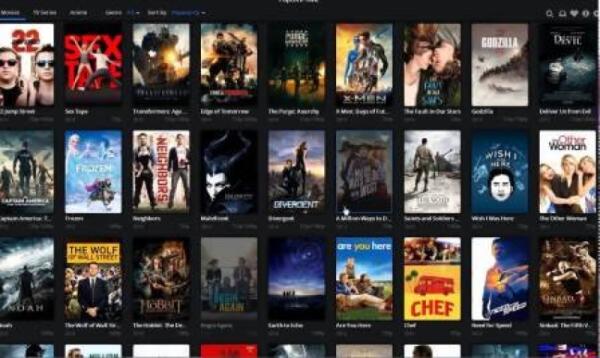Aggiornamento windows 7 sp1 a windows10
Come effettuare l' aggiornamento windows 7 sp1 a windows10 L' aggiornamento windows 7 sp1 a windows10 in pochi passiAggiornamento windows 7 sp1 a windows10. Se a casa hai un computer con Windows7 (a...


Come effettuare l' aggiornamento windows 7 sp1 a windows10
L' aggiornamento windows 7 sp1 a windows10 in pochi passi
Aggiornamento windows 7 sp1 a windows10. Se a casa hai un computer con Windows7 (anche altre versioni oltre quella con il service pack 1) e vorresti effettuare l'upgrade alla nuova versione di Windows, di seguito ti diamo alcune facili indicazioni su come fare? Se fare quest'operazione ti spaventa o ti sembra impossibile, non ti allarmare e leggi l'articolo.
Per procedere dovrai innanzitutto comprare la licenza per win10. A licenza acquisita puoi procedere all'installazione del nuovo windows sul tuo PC (dovremo poi controllare che abbia i requisiti minimi richiesti) tramite installazione pulita, tipo la formattazione, o mediante l'aggiornamento del sistema, evitando quindi di cancellare i dati e i software del tuo PC.
Come già detto, non aver alcun timore se ipotizzi di non sentirti in grado. E' sufficiente un po' di attenzione e anche tu riuscirai senza ostacoli ad effettuare l'upgrade. Sicché, buon lavoro!
Requisiti minimi per fare l'aggiornamento windows 7 sp1 a windows10
Aggiornamento windows 7 sp1 a windows10, operazioni preliminari
Come già detto, per riuscire ad aggiornare a windows 10 il tuo computer con windows7 devi assicurarti che la tua macchina soddisfi dei requisiti imposti da microsoft per permettere a win10 di girare discretamente.
- ecco i requisiti per fare l'aggiornamento windows 7 sp1 a windows10:
- 2GB di RAM a disposizione
- 20GB di spazio disponibile nell'hard disk
- CPU da 1GHz o superiore
- scheda grafica che supporti DirectX9 e driver WDDM
Se sei un utente non molto pratico ora ti starai chiedendo, e come faccio io a sapere se ho a disposizione questi requisiti? Anche questo è facile. Per controllare ciò, basta effettuare il download del tool Assistente gratuito che la stessa microsoft mette a disposizione. In realtà è stato ideato per gli utenti di Windows 8.1 ma tranquillo, i requisiti chiesti per poter installare Windows10 sono esattamente identici.
Inoltre inizia a tenere a mente che per riuscire ad installare Win10 sul computer dovrai procurarti il file ISO del programma, su DVD o su pendrive USB, o copia virtuale, ossia come programma eseguibile già dal PC.
Detto ciò, qualunque sia la tipologia di win10 che ti sei procurato, avendolo acquistato e quindi avendo a disposizione un product key valido, puoi procedere ad installare Win10 tramite un programmino sempre di Microsoft.
I vari tool per l'aggiornamento windows 7 sp1 a windows10
Scegli la versione dell'aggiornamento windows 7 sp1 a windows10 con il Media Creation Tool
E' il Media Creation Tool, un programma freeware con il quale potrai fare il download di qualsiasi versione di Win10, installarlo su computer, copiarlo su una pendrive USB o come immagine ISO.
Con questo software avrai possibilità di scegliere, secondo cosa preferisci, se effettuare l'aggiornamento al nuovo Win10 o se procedere tramite un’installazione pulita (ossia come una formattazione).
Attenzione, se usi un sistema operativo differente da windows, quando ti collegherai al sito Microsoft per il download del Media Creation Tool, ti verrà direttamente proposto di scaricare l’immagine ISO di Win10.
Il prezzo per l'aggiornamento windows 7 sp1 a windows10
Quanto costa l'aggiornamento windows 7 sp1 a windows10
Parliamo di costi. A meno che la possibilità di passare dal vecchio windows7 all'attuale win10 non ti sia stata offerta direttamente da Microsoft tramite popup su PC o via email (e quindi gratuitamente), allora l'upgrade ha un costo. L’acquisto e i relativi prezzi possono essere fatti direttamente online sullo store ufficiale di Microsoft, oppure su siti come Amazon o presso i negozi di informatica della tua zona.
Come accennato, vi è possibilità di procedere in maniera totalmente free (se viene offerta la possibilità). In questo caso bisogna andare sulla pagina Web dedicata di Microsoft, e fare click su Upgrade Now. Attendete qualche momento e completerete il download dello strumento per procedere ad installare Win10 gratis.
Aggiornamento windows 7 sp1 a windows10, installazione
Ora procedi all'installazione dell'aggiornamento windows 7 sp1 a windows10
Abbiamo fatto accenno, ad inizio articolo, alle due possibilità per procedere all'installazione di Win10. In base alle tue necessità potrai effettuare l'upgrade di Windows7 a Windows 10 mediante semplice aggiornamento dell'attuale windows, così da non perder dati, programmi o altro (ma col rischio di lasciare non riparati eventuali problemi software del pc).
Oppure mediante un aggiornamento totale, riportando il sistema operativo alle impostazioni iniziali (e cioè cancellando tutto quanto presente sul computer, backup permettendo).
Scelta la modalità di aggiornamento, ora devi portare sul PC da aggiornare il Win10 da installare. Se lo hai su pendriveUSB collegala al computer, se su DVD, inseriscilo nel lettore. Oppure mediante il tool precedentemente scaricato.
Se usi il tool, doppio click per avviarlo, poi click su Accetta poi specifica che hai intenzione di aggiornare a Win10 sul computer in uso e aspetta il download dei file da internet per l'installazione.
Conferma poi di voler aggiornare il computer click su Avanti. Ora non devi far altro che eseguire le banali istruzioni a schermo per procedere con l'installazione.
Puoi anche indicare di voler scaricare gli aggiornamenti disponibili per Win10 prima di installarlo sul PC, poi fai click su Accetta per confermare le condizioni d’uso del prodotto.
Scegli bene quale procedura optare per l'aggiornamento windows 7 sp1 a windows10
A questo punto dovrai specificare se vuoi installare Win10 tenendo i dati e le impostazioni presenti sul computer o se mantenere solo i file personali o se non tenere nulla. Poi click su Avanti confermando la scelta con click su Si.
Ora dovrai scegliere la lingua e il layout della tastiera, poi click su Installa. Ti verrà chiesto il seriale del Win10 (se invece hai avuto la possibilità di avere Win10 gratuitamente poiché fai uso di tecnologie assistive salta questo punto). Scegli la versione di Win10 da installare sul computer (in caso ti venga chiesto), procedi ad accettare le condizioni d’uso e indica se fare un aggiornamento del Windows installato sul PC facendo click su Aggiorna: installa Windows o mantieni file, impostazioni e applicazioni. Se vuoi procedere con un’installazione personalizzata con un click su Personalizzata: installa solo Windows (opzione avanzata).
Configurazione dell'aggiornamento windows 7 sp1 a windows10
Setta le impostazioni per l'aggiornamento windows 7 sp1 a windows10 in base alle tue preferenze
Come hai visto, se già arrivato a questo punto. Il computer si riavvierà e a riavvio effettuato si avvierà la configurazione iniziale di Win10. Nei passi successivi puoi regolare le impostazioni del sistema operativo seguendo la indicazioni sul monitor. Puoi optare per non perder tempo con queste regolazioni. Salta il tutto facendo click su Usa impostazioni rapide (provvederà Windows a scegliere per te le impostazioni standard).
Ora dovrai specificare se il PC in uso è di tua proprietà, cioè con uso personale, o aziendale. Poi click su Avanti e immetti la tua mail Microsoft (Live, Hotmail o Outlook) se vuoi avvalerti degli strumenti cloud di Win10.
Al contrario, se non è tuo interesse aver sincronizzati dati e app tra più PC per mezzo dei servizi cloud, potrai procedere a creare un account locale. Fai click su Ignora questo passaggio. Compila con i dati necessari e poi click su Avanti.
Avrai ora sotto gli occhi il desktop del tuo Win10. In fine, scegli se permettere o meno sulla rete di individuare il tuo computer da altri PC o dispositivi.
Hai terminato. Puoi essere assolutamente soddisfatto del lavoro che sei riuscito a finire. Hai proceduto con successo all'aggiornamento di Windows7 a Windows 10.
In caso di problemi sull'aggiornamento windows 7 sp1 a windows10
L'aggiornamento windows 7 sp1 a windows10 da problemi? Cambia installazione
Se ti trovi in difficoltà e non riesci ad effettuare l'installazione di Win10 puoi tentare di risolvere procedendo all'installazione del sistema operativo direttamente all’avvio del PC.
Come detto, cambia solamente il modo di far avviare l'installazione. Per il resto, i successivi step sono esattamente gli stessi a quelli delle righe di sopra.
Prova con il collegare la pendriveUSB contenente Win10 al PC o metti il DVD del sistema operativo nel lettore (dipende da come hai scelto di procurartelo).
Non hai a disposizione né la pendriveUSB né il DVD? Nessun problema. Procedi a crearteli da solo tramite il Media Creation Tool. Scegli l’opzione Crea un supporto di installazione per un altro PC e segui la facile procedura guidata.
Se hai scelto di optare per una chiavetta USB, sappi che dovrà essere capiente almeno 8GB. Altrimenti, se hai optato per i DVD, leggi i vari tutorial su come masterizzare file ISO .
Ora, per procedere con questa modalità, riavvia il PC con la chiavetta inserita o il DVD nel lettore. L'installazione di Win10 partirà automaticamente all’avvio del computer.
Può succedere che il processo d'installazione non parta da se, nessun problema, devi solo procedere a variare qualche impostazione nel bios del computer. Quindi entra nel BIOS. Ora varia la sequenza di avvio mettendo come primario il dispositivo USB o lettore DVD. Per entrare nel bios, nei primissimi secondi di riavvio, premi sulla tastiera continuamente il tasto CANC oppure F2 o F10.
L'aggiornamento windows 7 sp1 a windows10 non ti soddisfa.
Downgrade dall'aggiornamento windows 7 sp1 a windows10
Se il tuo nuovo Win10 non ti soddisfa, o se lo ritieni troppo pesante per il tuo computer, o semplicemente ci hai ripensato, tornare indietro è possibile. Si chiama, tecnicamente, downgrade, ed è possibile procedere senza nemmeno perdere o cancellare i tuoi dati.
Infatti, se hai proceduto ad aggiornare Win10, sappi che puoi regredire fino a 30 giorni dall'installazione.
Per effettuare ciò, recati nel menù di win10. Trova Impostazioni PC, fai un click su Aggiornamento e sicurezza e scegli Ripristino nella barra laterale, ora clicca sul pulsante di Windows 7.
Hai letto "aggiornamento windows 7 sp1 a windows10"
Dopo aver letto “ aggiornamento windows 7 sp1 a windows10 ” leggi anche gli articoli suggeriti in basso.
Per approfondire e avere maggiori informazioni sull’argomento “ aggiornamento windows 7 sp1 a windows10 ” vai su www.google.com
Leggi anche: programmi per scrivere – Leggi anche: siti incontri gratuiti – Leggi anche: navigatore per android offline – Leggi anche: screenshot Galaxy S4 – Leggi anche: screenshot Galaxy S5 – Leggi anche: compleanni facebook – Leggi anche: lettore file word – Leggi anche: disinstallare candy box – Leggi anche: questo plugin non è supportato – Leggi anche: elenco siti truffaldini – Leggi anche: k45f virus Leggi anche: programmi per scrivere – Leggi anche: siti incontri gratuiti – Leggi anche: navigatore per android offline – Leggi anche: screenshot Galaxy S4 – Leggi anche: screenshot Galaxy S5 – Leggi anche: compleanni facebook – Leggi anche: lettore file word – Leggi anche: disinstallare candy box – Leggi anche: questo plugin non è supportato – Leggi anche: elenco siti truffaldini – Leggi anche: k45f virus